
最近小编发现有小伙伴想知道进入路由器设置界面的方法,所以小编就花了一些时间去了解了一下子这个,所以现在小编就来将进入路由器设置界面的详细操作方法分享给你们。
小伙伴你们知道怎么进入路由器设置界面进行设置的方法吗?或许有很多的人都还不知道吧!不知道的话,也不要着急哦,快去看看小编分享给你们进入路由器设置界面进行设置的详细操作步骤吧
方法一,查看地部或者说明书:
1,这种方法适合刚买的无线路由器,或者是路由器没有经过设置的方法。具体方法如下。
2,我们可以看看我们购买的路由器底部。上面会显示IP地址和密码。

进入路由器设置界面电脑图解-1
3,然后我们把我们看到的IP地址输入到浏览器的地址栏中,然后输入密码,就可以进入设置了。

设置界面电脑图解-2
4,如果别人已经把路由器进行了设置,那么我们该如何进入她设置的页面呢,下面和大家分享一下。具体看方法二。
方法二,通过IP地址查找:
1,条件:
(1).我们已经连接到这个无线网
(2)我们了解无线网路由器的密码。
2,右击笔记本右下角的网络图标选择”打开网络和共享中心“
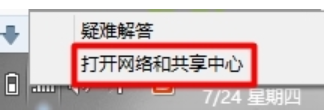
路由器电脑图解-3
3,进入”网络和共享中心“我们选择”更改适配器器设置“

路由器电脑图解-4
4,找到我们的无线网,然后我们双击我们的无线网图标。
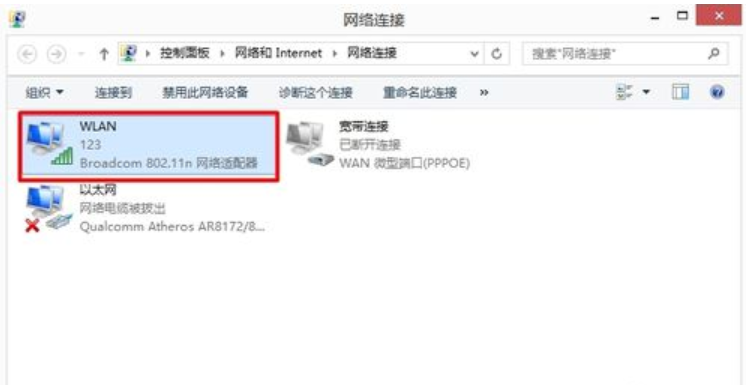
路由器电脑图解-5
5,打开”WLAN状态“然后我们选择”详细信息“
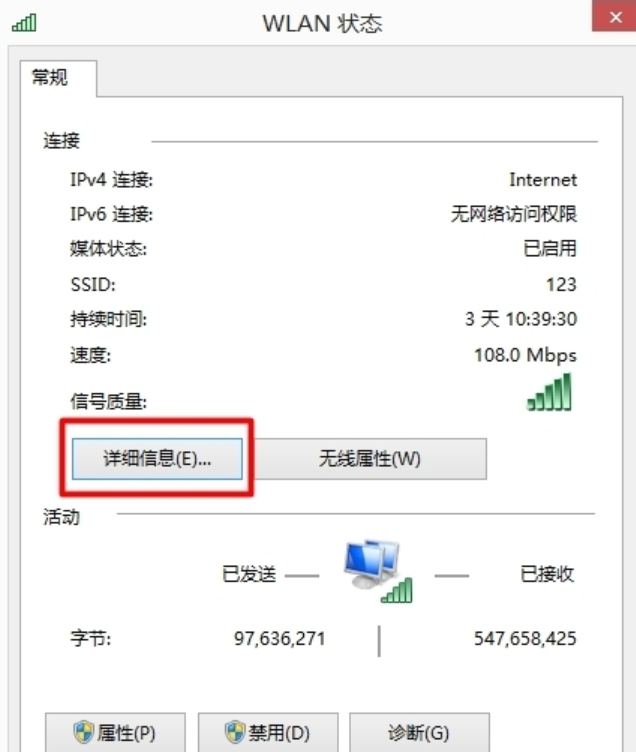
路由器电脑图解-6
6,在”详细信息“中我们可以看到“ipv4"和“ipv4默认网关”。一般“ipv4默认网关”就是我们的路由器设置页面的IP地址。
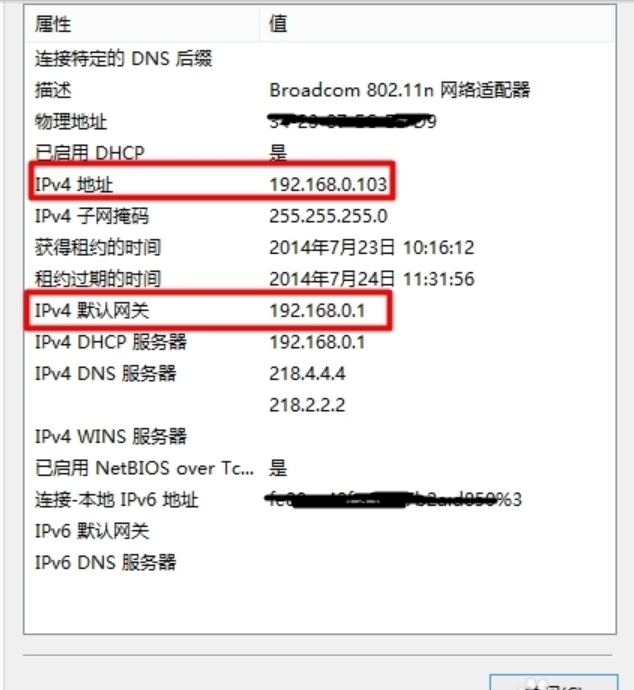
进入路由器设置界面电脑图解-7
7,然后我们把“ipv4默认网关”地址直接输入到浏览器中。

路由器电脑图解-8
8,它会弹出一个路由器设置的界面,让我们输入设置路由器管理员密码。
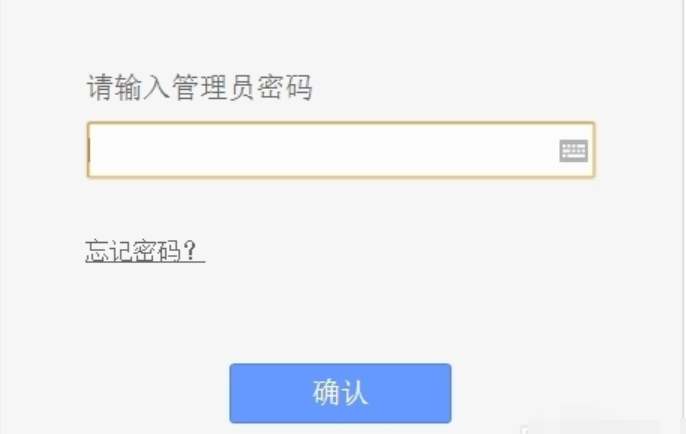
进入电脑图解-9
9,我们把密码输入进去,然后就可以进入到路由器的设置页面了。

路由器电脑图解-10
10,是不是很简单。因为有的人故意把自己的路由器设置页面的网址给改动掉,希望不要让别人进行设置,不过我们通过这样设置,就可以看到他设置的IP地址了突破他设置的权限了。






 粤公网安备 44130202001059号
粤公网安备 44130202001059号